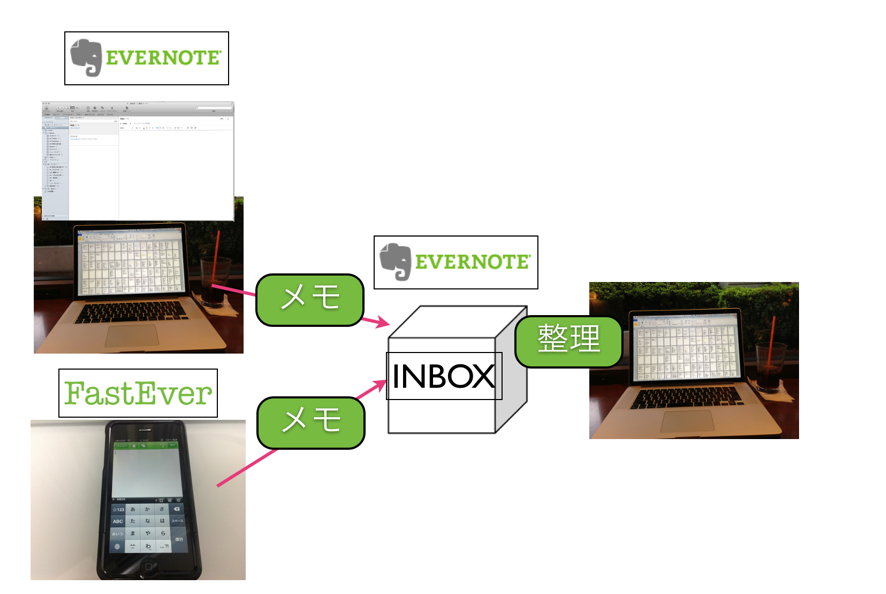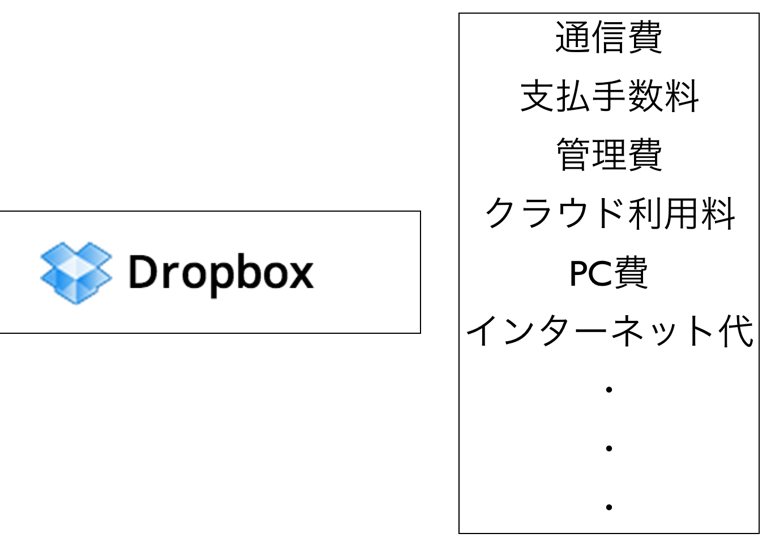Excelのショートカットキーは非常に便利なのですが、指がつりそうな組み合わせもあります。

指がつりそうなショートカットキー
たとえば、選択範囲を桁区切り(カンマ区切り)にするショートカットキーは非常に便利です。
このショートカットキーはCtrl+Shift+1を同時に押さなければいけません。
キーの位置を見ていただくと、かなり押しにくい組み合わせです。

ショートカットキーで重要なこと
「押しにくいから、使わない」という考え方もありでしょう。
私も最初はそう思いました(^^;)
ただ、このショートカットキーが便利だと思ったら、慣れるまで使い続けるべきでしょうし、そのメリットはあります。
Shiftキーは右側にもありますので、左手でCtrlキーと1を押し、右手でShiftを押す方法もあるでしょう。
範囲を選択して

Ctrl+Shift+1を押せば、瞬時に桁区切り(カンマ区切り)になるのでやはり便利だと思います。

ショートカットキーで最も重要なのは、
・一度使ってみる、毛嫌いしないこと
・便利だと思ったら使い続けること
・無理に暗記しようとせずに、毎回キーの組み合わせを確認すること
です。
月並みですが、体で覚えるしかありません。
語呂合わせで暗記できない組み合わせも多いため、暗記することは考えない方がいいです。
私のExcelセミナーでは、ショートカットキーを無理矢理体験していただいています(^^;)
押しにくいけど便利なショートカットキーは、
・Ctrl+Shift+_(アンダーバー) 罫線のクリア
や
・Ctrl+Pageup シートの切替
(PageupキーがないPCだとCtrl+fn+↑となり押しにくくなります)
があります。
ショートカットキーをカスタマイズ
押しにくいショートカットキーは、マクロを利用して違う組み合わせのものを作ることはできます。
が、一般的ではないため、別の方法でキーの組み合わせを変える方法をご紹介します。
リボンの一番上のバー(クイックアクセスツールバーといいます)で逆三角形のアイコンをクリックし、[その他のコマンド]を選択します。

クイックアクセスツールバーのカスタマイズ画面になりますので、左側からコマンドを探して、[追加]をクリックしてください。

桁区切りを追加するとこうなります。

このクイックアクセスツールバーには、ショートカットキーが割り振られています。
ALTを押して、5を押すと、桁区切りのショートカットキーとなるのです。
(同時に押すのではありません。Alt、5と順番に押します)

「どうしても押せない」という方はこの方法も試してみてください。
今週は書籍執筆に結構な時間を割いています。
書いたり削ったりなので相変わらず進んでるのか、進んでないのか微妙なところですが、なんとか今日いったん提出できそうです。
まだまだ終わりが見えません(^^;)
■著書
『税理士のためのプログラミング -ChatGPTで知識ゼロから始める本-』
『すべてをがんばりすぎなくてもいい!顧問先の満足度を高める税理士業務の見極め方』
ひとり税理士のギモンに答える128問128答
【インボイス対応版】ひとり社長の経理の基本
「繁忙期」でもやりたいことを諦めない! 税理士のための業務効率化マニュアル
ひとり税理士の自宅仕事術
リモート経理完全マニュアル――小さな会社にお金を残す87のノウハウ
ひとり税理士のセーフティネットとリスクマネジメント
税理士のためのRPA入門~一歩踏み出せば変えられる!業務効率化の方法~
やってはいけないExcel――「やってはいけない」がわかると「Excelの正解」がわかる
AI時代のひとり税理士
新版 そのまま使える 経理&会計のためのExcel入門
フリーランスとひとり社長のための 経理をエクセルでトコトン楽にする本
新版 ひとり社長の経理の基本
『ひとり税理士の仕事術』
『フリーランスのための一生仕事に困らない本』
【監修】十人十色の「ひとり税理士」という生き方